Sichern und Wiederherstellen des LINE-Chat-Verlaufs
LINE ist eine weithin bekannte Anwendung, die entwickelt wurde, um Menschen durch Textnachrichten, Bilder, Audio, Video-Sharing und mehr zu verbinden. Die koreanische App erreichte in kurzer Zeit weltweite Reichweite und verbindet mittlerweile über 700 Millionen Nutzer, Tendenz steigend. Die Anwendung wurde ursprünglich für Android- und iOS-Benutzer entwickelt, erweiterte den Service aber später auch auf andere Plattformen. Nachdem Sie LINE lange Zeit verwendet und verschiedene süße Erinnerungen, wichtige Texte, Bilder und Videos geteilt haben, möchten Sie, dass diese Informationen sicher und geschützt sind. Es besteht die Notwendigkeit, den LINE-Chat zu sichern und sicher aufzubewahren. Sehen wir uns einige dieser einfachen Optionen an.
- Teil 1: Sichern/Wiederherstellen von LINE-Chats mit DrFoneTool auf dem iPhone/iPad
- Teil 2: Jede einzelne LINIE manuell sichern/wiederherstellen
Teil 1: Sichern/Wiederherstellen von LINE-Chats mit DrFoneTool auf dem iPhone/iPad
DrFoneTool – WhatsApp-Übertragung kann jederzeit zum Sichern und Abrufen von LINE-Daten verwendet werden, was es zu einer der besten Optionen macht, um die gewünschte Aufgabe zu erfüllen.

DrFoneTool – WhatsApp-Übertragung
Schützen Sie ganz einfach Ihren LINE-Chat-Verlauf
- Sichern Sie Ihren LINE-Chatverlauf mit nur einem Klick.
- Vorschau des LINE-Chatverlaufs vor der Wiederherstellung.
- Drucken Sie direkt von Ihrem Backup.
- Stellen Sie Nachrichten, Anhänge, Videos und mehr wieder her.
- Unterstützt iPhone X/iPhone 8/7 (Plus)/SE/6s (Plus)/6s/5s/5c/5, auf denen alle iOS-Versionen ausgeführt werden

- Voll kompatibel mit Windows 10 oder Mac 10.8-10.14
- Mehrmals vom Forbes Magazine und Deloitte hoch gelobt.
1.1 So sichern Sie den LINE-Chat auf dem iPhone.
Schritt 1. Laden Sie DrFoneTool – WhatsApp Transfer herunter und installieren Sie es auf Ihrem Computer und starten Sie es.
Schritt 2. Starten Sie DrFoneTool – WhatsApp Transfer und wählen Sie „WhatsApp Transfer“. Verbinden Sie dann Ihr Gerät mit einem USB-Kabel und DrFoneTool erkennt Ihr Gerät automatisch.

Schritt 3. Sobald Ihr Gerät erfolgreich verbunden ist, klicken Sie auf „Sichern“ und Ihr Vorgang beginnt.

Schritt 4. Das Sichern Ihrer Daten kann einige Minuten dauern. Nachdem dies erledigt ist, können Sie die gesicherten LINE-Daten anzeigen, indem Sie auf „View It“ klicken.

Ihre Daten wurden erfolgreich gespeichert. Jetzt können Sie es jederzeit mit einem einzigen Klick wiederherstellen, indem Sie diesen Schritten folgen.
1.2 So stellen Sie den LINE-Chat auf dem iPhone wieder her.
Schritt 1. Exportieren oder stellen Sie den LINE-Chatverlauf wieder her, wann immer Sie möchten. Um die Sicherungsdateien zu überprüfen, gehen Sie zurück zum ersten Bildschirm und klicken Sie auf „Zum Anzeigen der vorherigen Sicherungsdatei >>“.

Schritt 2. Im nächsten Schritt können Sie die LINE-Sicherungsdatei extrahieren. Sie können eine Liste der Sicherungsdateien sehen, klicken Sie auf „Anzeigen“, um die gewünschte Datei anzuzeigen.

Schritt 3. Stellen Sie die LINE-Sicherung mit einem einzigen Klick wieder her. Nachdem der Scan abgeschlossen ist, können Sie eine Vorschau Ihres LINE-Chats und der Anhänge sehen. Klicken Sie einfach auf die Schaltfläche „Auf Gerät wiederherstellen“, um die Daten auf Ihrem Gerät wiederherzustellen.

Schließen Sie sich Millionen von Benutzern an, die DrFoneTool als das beste Tool anerkannt haben.
Starte Download Starte Download
Mit DrFoneTool können Sie den LINE-Chat problemlos sichern.
Teil 2: Jede einzelne LINIE manuell sichern / wiederherstellen
Hier ist eine weitere Reihe einfacher Anweisungen zum manuellen Sichern/Wiederherstellen von LINE-Daten.
Schritt 1. Öffnen Sie den Chat, den Sie sichern möchten
Schritt 2. Tippen Sie auf den Dropdown-Pfeil, der eine V-förmige Schaltfläche in der oberen rechten Ecke ist.
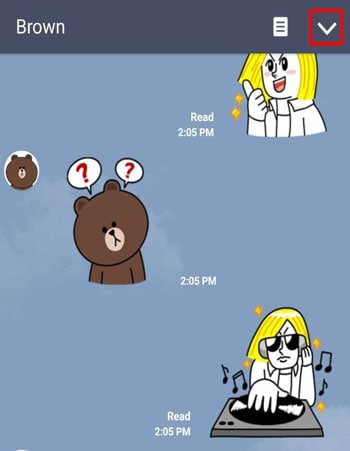
Schritt 3. Gehen Sie zu den Chat-Einstellungen.
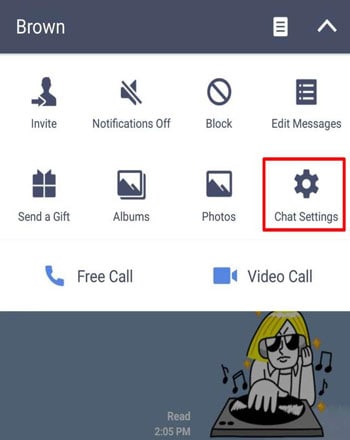
Schritt 4. Wählen Sie „Chatverlauf sichern“ und tippen Sie dann auf die Option „Alle sichern“. Sie haben die Möglichkeit, den Chatverlauf in Form von Text zu sichern, aber Sie können die Aufkleber, Bilder, Videos usw. nicht speichern. Mit „Alles sichern“ wird alles so gespeichert, wie es ist.
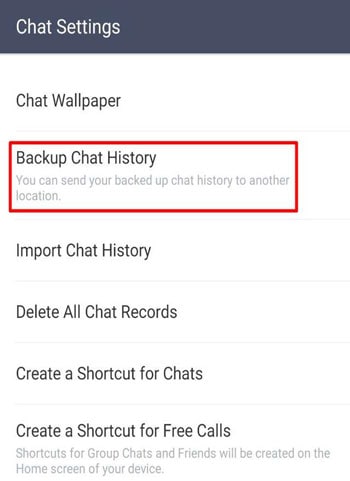
Schritt 5. Wiederholen Sie den Vorgang für jeden anderen persönlichen Chat, den Sie sichern möchten. Speichern Sie es im Ordner „LINE_backup“, der für die Wiederherstellung des LINE-Chatverlaufs wichtig ist.
Führen Sie die folgenden Schritte aus, um Ihren Line-Backup-Chat wiederherzustellen.
Schritt 1. Öffnen Sie den Chat, den Sie wiederherstellen möchten.
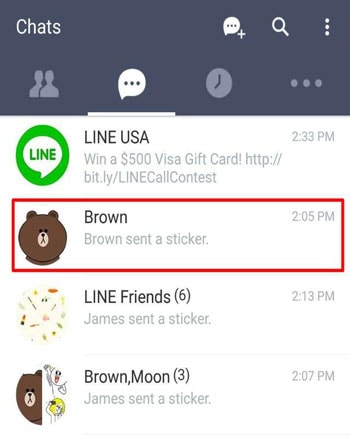
Schritt 2. Tippen Sie auf das Dropdown-Menü in V-Form und Sie sehen verschiedene Optionen. Wählen Sie die Chat-Einstellungen aus den Optionen aus.
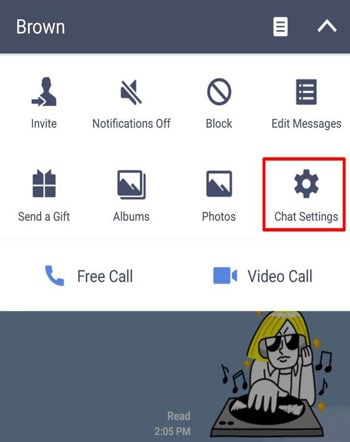
Schritt 3. Tippen Sie auf Chatverlauf importieren und der Chatverlauf wird wiederhergestellt.
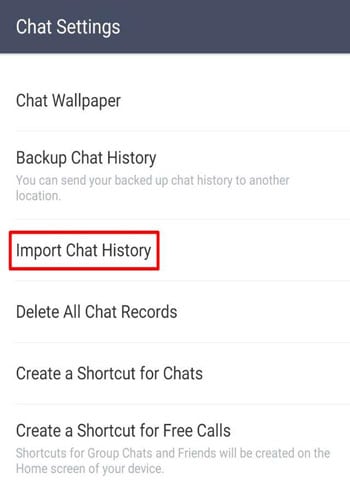
Sie können den LINE-Chat jederzeit sichern und manuell wiederherstellen. Befolgen Sie einfach die obigen Schritte und Sie werden keine Probleme haben, Ihre Daten zu sichern oder wiederherzustellen.
DrFoneTool hat die Datensicherung/-wiederherstellung sehr einfach und effizient gemacht. Jetzt wissen Sie, wie Sie den LINE-Chat einfach sichern können. Sie können Ihre Daten ganz einfach sichern und wiederherstellen, wann und wo immer Sie wollen. Verwenden Sie diese sicheren Möglichkeiten, um Ihre Erinnerungen und wichtigen Nachrichten für lange Zeit zu speichern.
Neueste Artikel